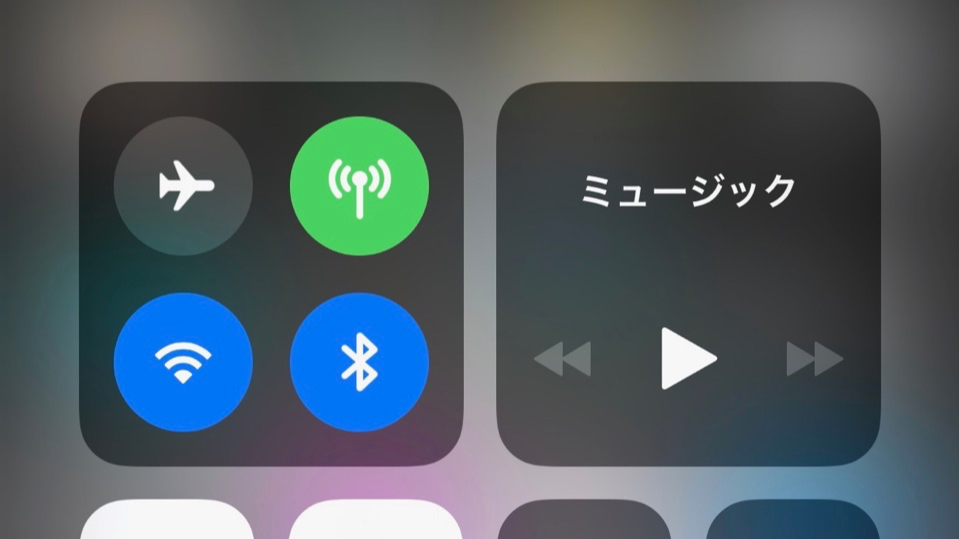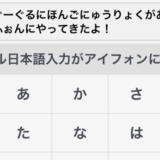iOS 11にアップデートしてから、Wi-Fiをオフにしても新しいWi-Fiに接続されてしまうという報告が相次いでいます。
しかしこれは、不具合ではなく、iOS 11の仕様であることが分かっています。
Wi-FiをオフにしてもWi-Fiがオフになっていないような動作を起こすとはどういう事なのでしょうか。
その真意をご紹介したいと思います。
原因はコントロールセンターにあり
実は、iPhoneの画面の一番下から上にスワイプして出現させる「コントロールセンター」でWi-FiやBluetoothを切っても、Wi-FiやBluetoothの機能自体を切りにすることは出来なくなりました。
試しに、コントロールセンターで「Wi-Fi」と「Bluetooth」を切りにしてみます。
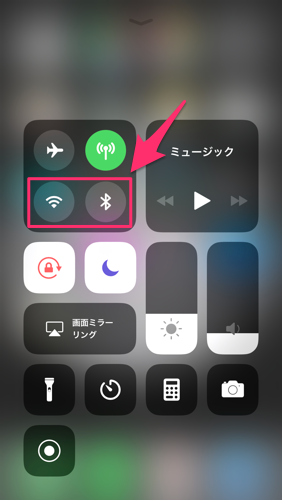
そして、iPhoneの設定を見てみると・・・
Wi-Fiがオンになったまま、
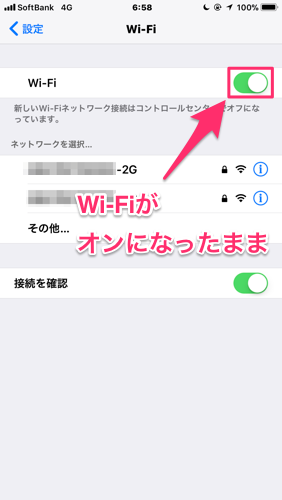
Bluetoothもオンになったままです。
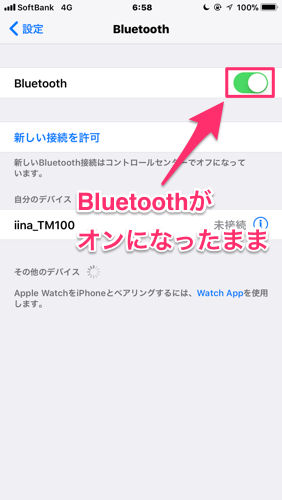
一体どういうことなのでしょうか?
Wi-FiとBluetoothはコントロールセンターからオフに出来ない
実は、iOS 11からの仕様では、コントロールセンターでWi-FiとBluetoothの設定を切っても、そのネットワークから接続が切断してしまうだけで、Wi-FiとBluetoothの設定自体はオフにならず、オンのままなのです。
そのため、コントロールセンターからWi-FiとBluetoothの接続を切断しても、徒歩や車などで新しい場所に移動した場合や、午前5時になる、iPhoneを再起動するなど、一定の条件を満たした場合に、自動的にまたWi-FiやBluetoothを接続しにいってしまうのです。
これはiOSをより快適に使えるようにという新しい仕様のようで、コントロールセンターからWi-FiとBluetoothを切断しても、引き続きWi-FiもBluetoothもオンの状態なので、「AirDrop」「AirPlay」「Apple Pencil」「Apple Watch」「連携機能(Handoff、Instant Hotspotなど)」「Instant Hotspot」「位置情報サービス」などの重要なサービスの利用も、引き続き行えるとの見解です。
Wi-FiとBluetoothをオフにするには設定から
しかし最近、Wi-FiやBluetooth経由でスマホを乗っ取る脆弱性も発見されています。
上記の理由からWi-FiとBluetoothを常時オンにしておくことに不安を感じる人や、電池の持ちを少しでも良くしたいなど、通常はWi-FiとBluetoothの機能をオフにしておきたいという方もいると思います。
Wi-FiとBluetoothの機能を完全にオフにするには、一手間かけて、iPhoneの「設定」からオフにしましょう。
iPhoneの設定からWi-FiとBluetoothを完全にオフにした場合、コントロールセンターのWi-FiとBluetoothのアイコンには「斜線」が表示され、見分けがつくようになっています。
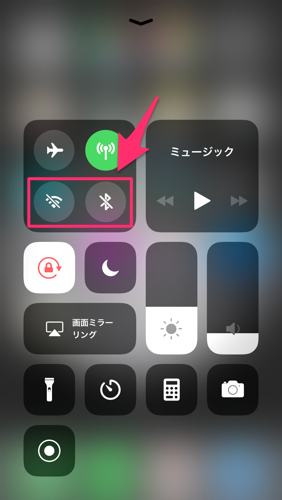
まとめ
iPhoneをより便利に使えるように、コントロールセンターからWi-FiとBluetoothをオフにしても、そのネットワークから切断されるだけで、Wi-FiとBluetoothの機能自体は働いています。
Wi-FiとBluetoothの機能を完全にオフにするには、一手間かけ、iPhoneの「設定」から機能をオフにする必要がありました。
自信のiPhoneの使い方によって、機能を完全にオフにするかしないか、使い分けてみて下さいね!
それではみなさん、良いiPhone LIFEを!(^_^)/
 ringocat note
ringocat note